Gboard di Google keyboard app disponibile sia per iOS e Android dispositivi. Essa sostituisce la tastiera predefinita e consente di accedere a molte applicazioni di Google direttamente dal tuo nuovo Gboard tastiera. Se hai usato questa app per un po’, probabilmente avete trovato Gboard non funziona in alcune occasioni.
A volte il Gboard tastiera app potrebbe improvvisamente in crash, non si carica completamente, e così via. Se stai affrontare qualsiasi tipo di problemi con esso, ci sono alcune cose che potete fare per risolvere il problema e ottenere Gboard per funzionare correttamente.

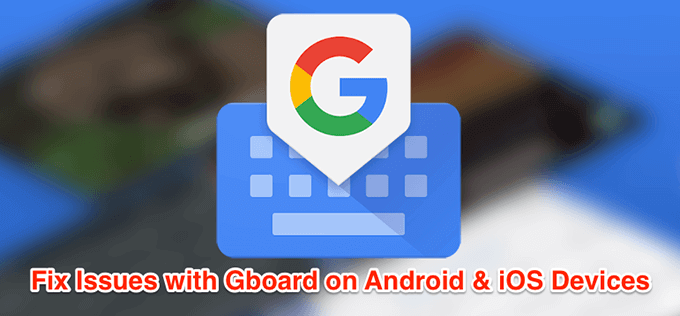
Fix Gboard Non Funziona Su Android
Se Gboard non funziona sul vostro dispositivo Android, si dispone di diversi metodi per provare a risolvere il problema.
Riavviare Il Vostro Dispositivo Android
Un certo numero di applicazioni e processi in esecuzione in background sul tuo dispositivo Android in un dato momento. A volte, alcuni di questi processi, ottenere nel modo di Gboard funzionalità e che causa la tastiera app per malfunzionamento.

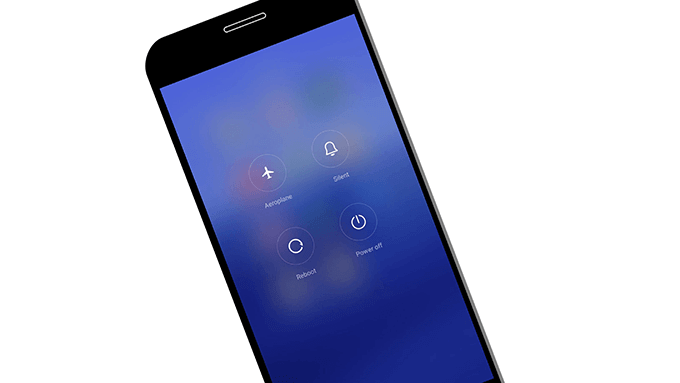
Uno dei modi per risolvere questi piccoli problemi sul vostro telefono per riavviare il telefono. Riavviare il riavvio di tutte le applicazioni e i processi in esecuzione sul vostro telefono cellulare e consente il telefono a riparare se stesso.
Chiara Tastiera del File di Cache
Come molte applicazioni, Gboard utilizza la cache dei file in modo che possa servire più velocemente la memorizzazione di elementi importanti in questi file. Tuttavia, i file di cache sono spesso il motivo per cui Gboard non funziona sul tuo telefono. La rimozione di questi file dal tuo telefono dovrebbe risolvere il problema per voi.
Questo non incide come l’applicazione funziona come il telefono ricostruire questi file quando si inizia a usare l’app.
- Sul telefono, testa a Impostazioni > Applicazioni e notifiche e toccare Gboard.

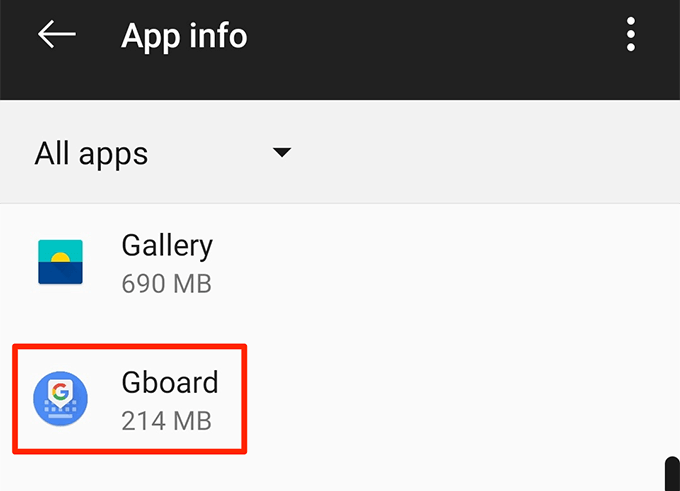
- Toccare l’Archiviazione e selezionare il pulsante che dice “svuota Cache”.

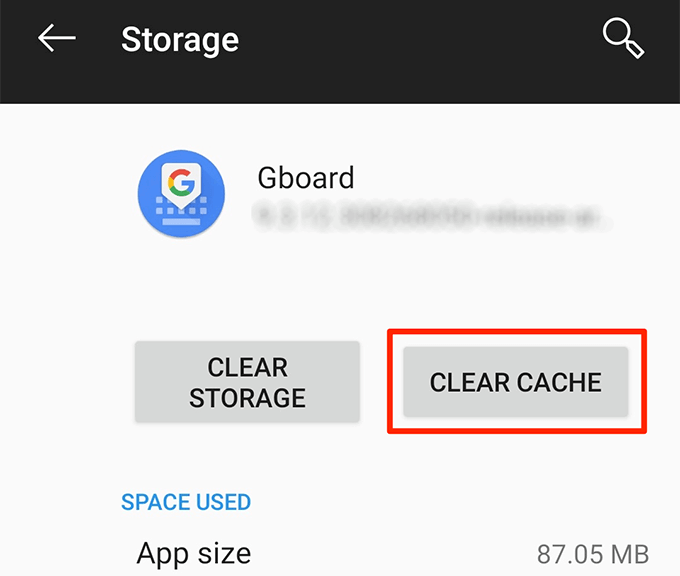
Disabilitare Tutte Le Altre Tastiere
Android mantiene più tastiere abilitato sul dispositivo in modo che si può passare tra di loro, con il semplice tocco di un pulsante. Tuttavia, questo a volte crea conflitti e cause Gboard non funzionare.
La disattivazione di tutte le tastiere, tranne per Gboard dovrebbe risolvere il problema.
- Testa a Impostazioni > Sistema > Lingue e immissione sul telefono e toccare sulla tastiera Virtuale.

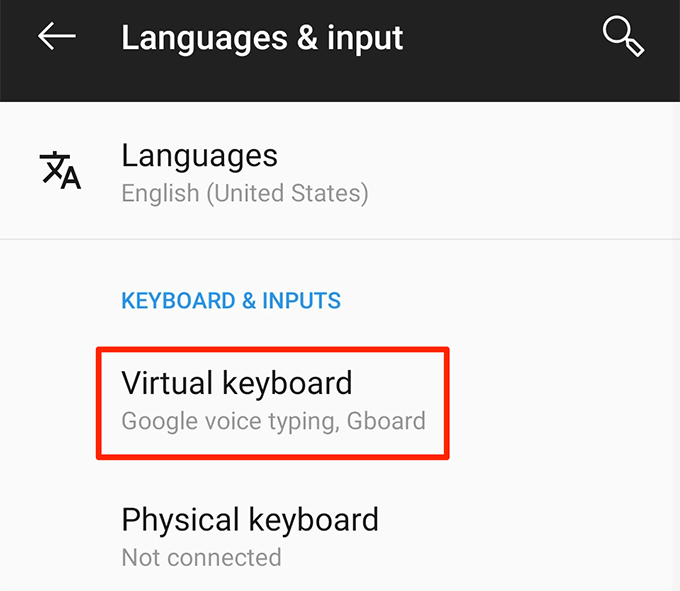
- Toccare Gestire le tastiere nella seguente schermata.

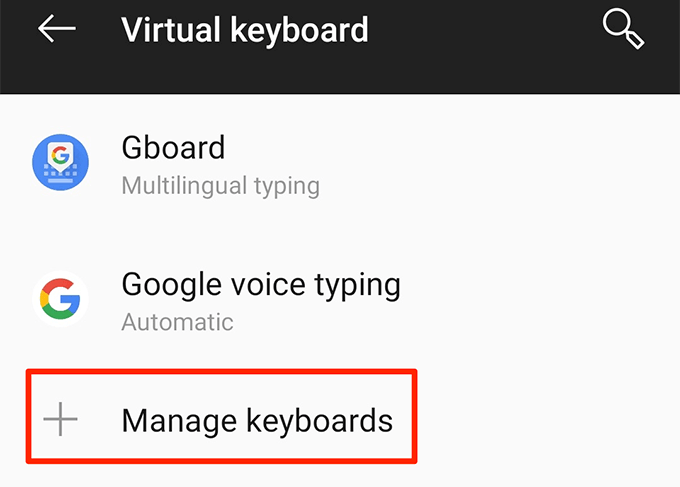
- Ruotare i fermi per tutte le tastiere, tranne per Gboard per il FUORI posizione.

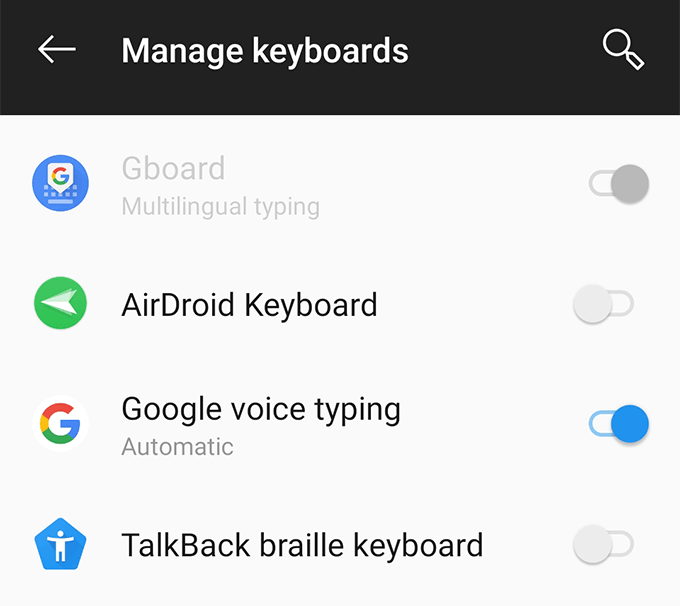
Pulire Partizione Cache In Modalità Di Recupero
La partizione della cache sul vostro telefono memorizza i file di sistema temporanei. Se c’è un problema con uno di questi file, potrebbe causare Gboard a non funzionare sul vostro dispositivo. Fortunatamente, è possibile asciugare i dati su questa partizione e rimuovere la problematica dei file dal dispositivo.
Questo non cambierà come il Gboard app funzioni o come il telefono funziona.
- Riavviate il vostro dispositivo Android in modalità di recupero.
- La principale modalità di recupero dello schermo, toccare l’opzione che dice Wipe cache partition.
Reinstallare Gboard Dal Play Store
Se non funziona nulla, il finale resort è quello di eliminare il Gboard app e reinstallarla dal Play Store. Questo sarà rimuovere le app e i file ad esso associati. Se ci fossero i file problematici con l’app, questo verrà rimosso per voi.
- Installare una tastiera secondaria app dal Play Store se Gboard è l’unica tastiera.
- Testa a Impostazioni > Sistema > Lingue e immissione > tastiera Virtuale sul telefono e toccare Gestire le tastiere.

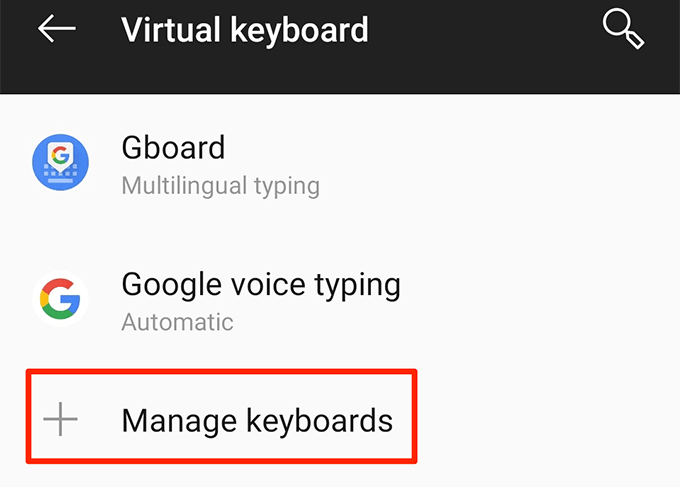
- Accendere l’interruttore per la nuova tastiera installata l’app.

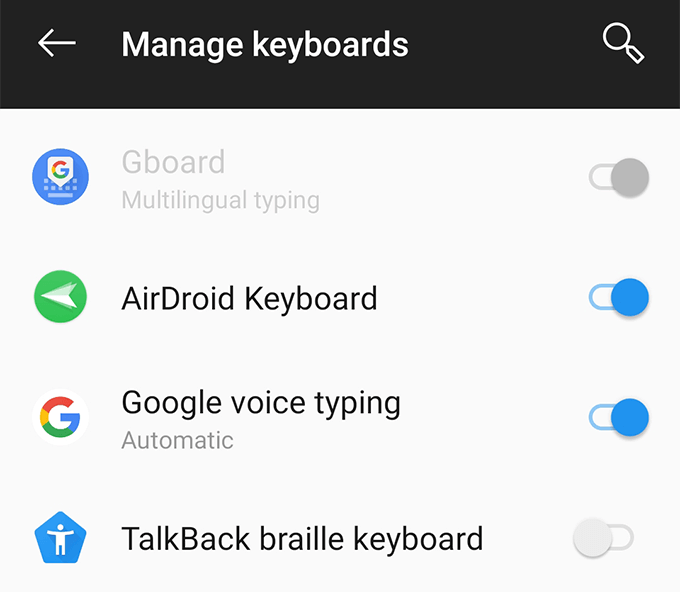
- Tornare alle Impostazioni e toccare Applicazioni e notifiche seguita da Gboard.

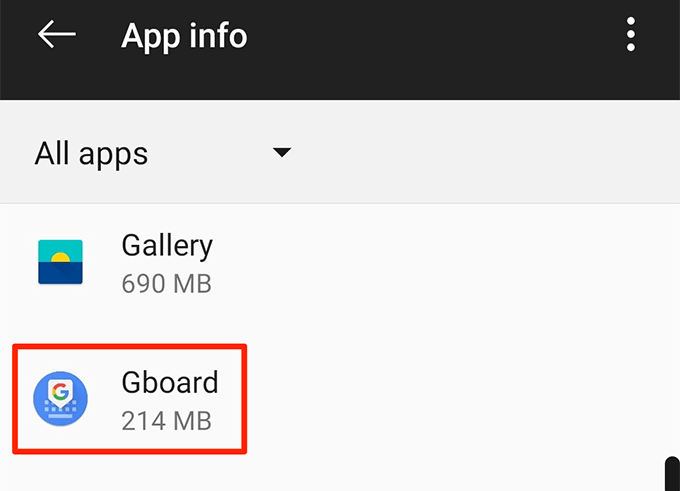
- Toccare su Disinstallazione per rimuovere l’applicazione dal tuo telefono.
- Avviare il Play Store, ricerca per Gboard, e installarlo sul tuo telefono.
Fix Gboard Non funziona Su iOS (iPhone/iPad)
Il Gboard app di funzionare su dispositivi basati su iOS, come pure. I metodi qui di seguito vi aiuterà a risolvere questi problemi su un dispositivo iOS.
Fix “null” Accanto A Gboard
Se vedi “null” accanto a Gboard nel tastiere elenco, aggiungere la tastiera per l’elenco risolvere il problema per voi.
- Avviare le Impostazioni di app, tocca in Generale, e selezionare la Tastiera.


- Toccare Tastiere.

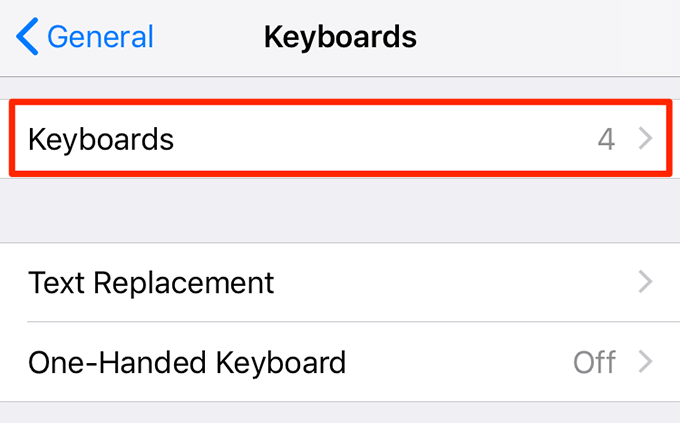
- Selezionare Modifica in alto a destra e toccare il segno rosso contro Gboard. Quindi toccare Elimina per rimuovere la tastiera.

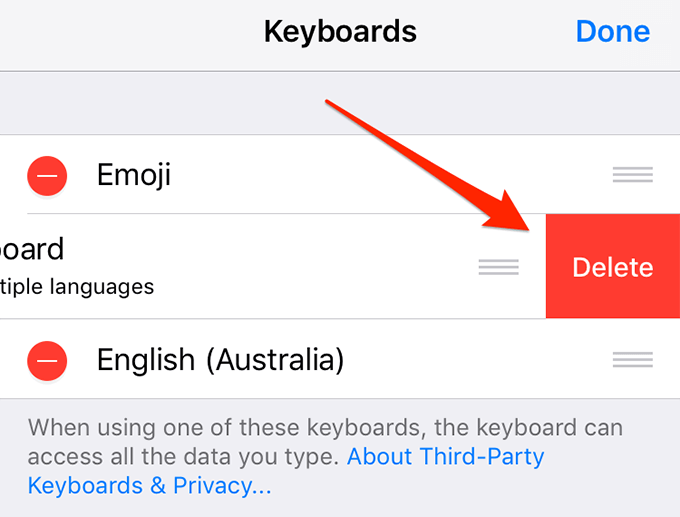
- Toccare Aggiungi Nuova Tastiera.

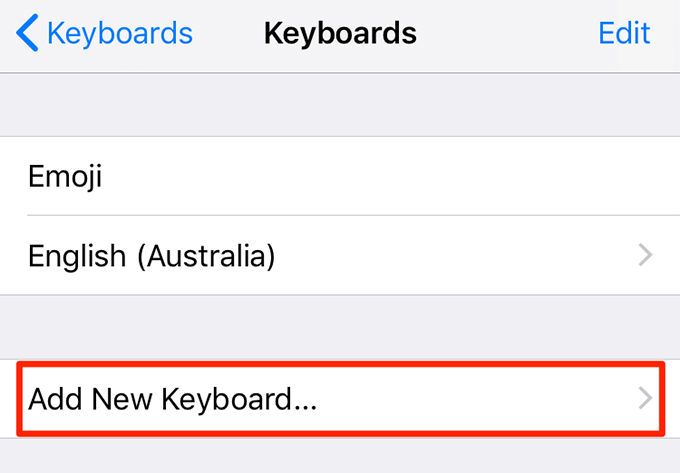
- Selezionare Gboard dall’elenco.

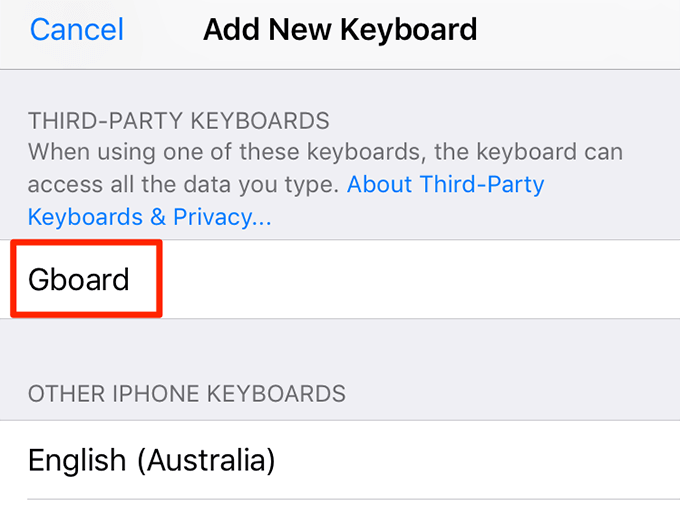
Disattivare L’Opzione “Consenti Accesso Completo” Opzione
Accedere a tutte le funzioni che Gboard ha da offrire, è necessario dare l’accesso completo sul vostro iPhone o iPad. A volte, lasciando Gboard eseguire tutte le funzioni causa la tastiera crash e causare altri problemi.
È possibile disattivare l’opzione che dà accesso completo e che ti fissare Gboard non funziona per voi.
- Testa a Impostazioni > Generali > Tastiera > Tastiere e toccare Gboard.

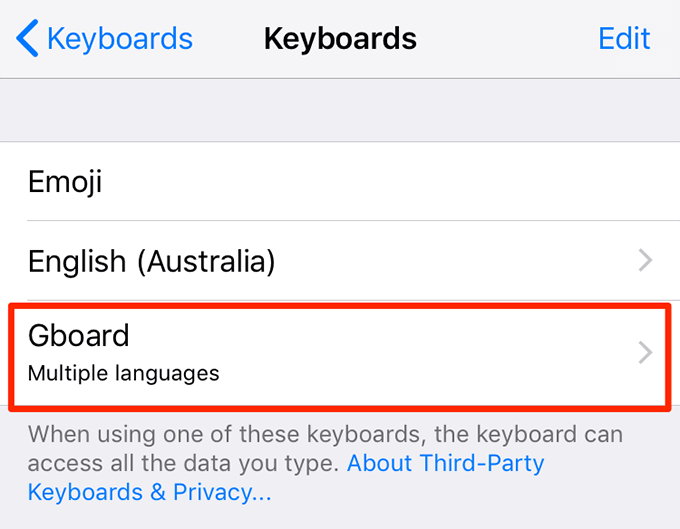
- Disattivare l’opzione che dice che Consentono l’Accesso Completo.

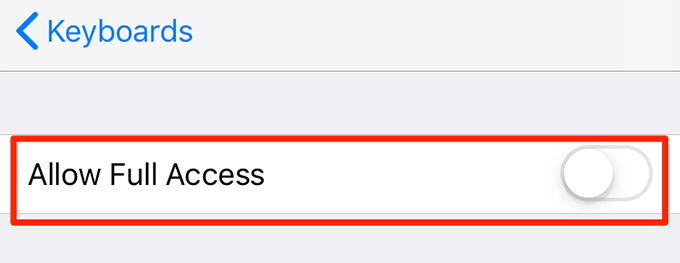
Non hanno accesso a tutti i Gboard caratteristiche, ma la tastiera funziona bene.
Fare Gboard Di Tastiera Predefinito
Se Gboard è la tua tastiera secondaria, vale la pena di impostazione come predefinita la tastiera per vedere se questo risolve il problema.
- Testa a Impostazioni > Generali > Tastiera > Tastiere e premete su Modifica in alto a destra.


- Trascinare Gboard dall’elenco e posizionarlo in cima alla lista.

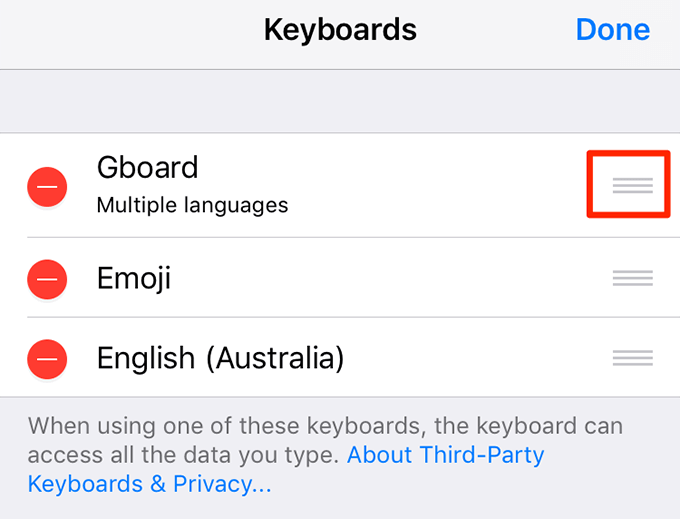
Reinstallare Gboard Dall’App Store
Se i metodi di cui sopra non ha funzionato per voi e Gboard ancora si blocca o non funziona come dovrebbe, è possibile provare a rimuovere e reinstallare sul vostro dispositivo. Questo darà l’app una nuova possibilità di creare nuovi file e devono rimuovere i file problematici e, se ci fossero.
- Vai a Impostazioni > Generali > Tastiera > Tastiere e premete su Modifica in alto a destra.

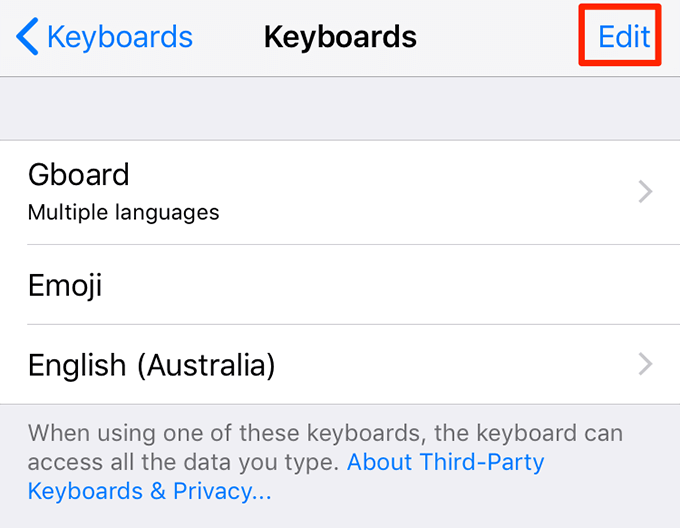
- Eliminare Gboard dall’elenco.

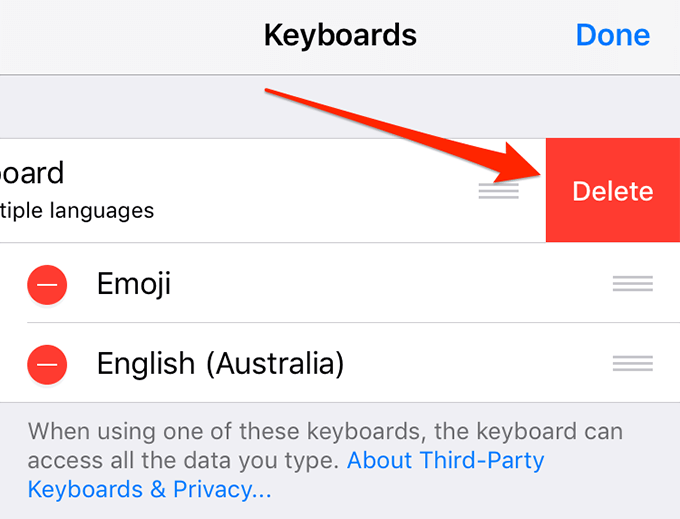
- Toccare e tenere premuto su Gboard sul dispositivo schermata principale e selezionare la X sull’icona.

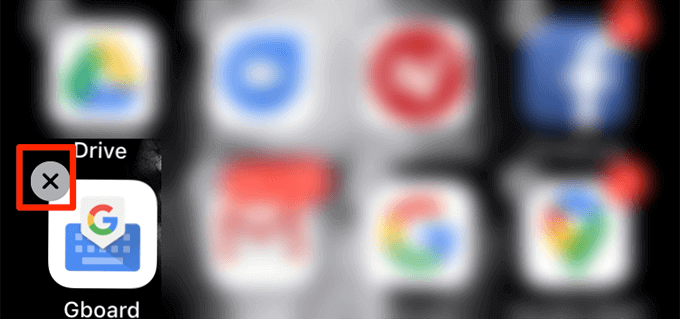
- Selezionare Elimina per eliminare l’applicazione dal dispositivo.

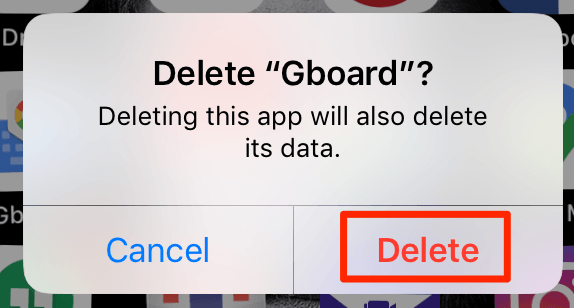
- Aprire l’ App Store, ricerca per Gboard, e installarlo sul vostro dispositivo.
Come Gboard lavorare sui vostri dispositivi? Avete mai avuto problemi con esso sul vostro Android o iOS telefono? Fateci sapere nei commenti qui sotto.

